3 manieren om alle door Pip geïnstalleerde pakketten te verwijderen
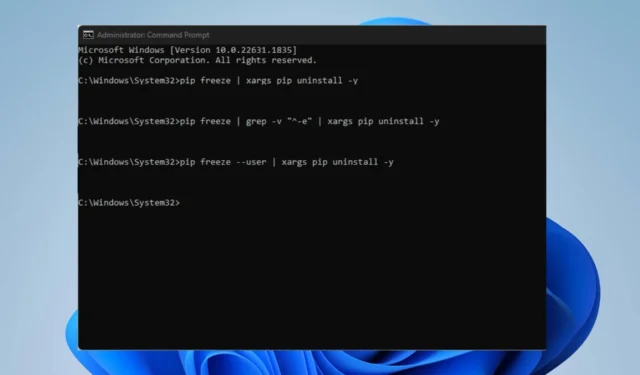
Na verloop van tijd, terwijl u aan verschillende Python-projecten werkt, kan uw omgeving vol raken met meerdere pakketten. Het kan dus helpen om pip te gebruiken om alle pakketten te verwijderen.
Wat is pip?
Pip is een pakketbeheersysteem voor het installeren en beheren van softwarepakketten geschreven in Python. Het staat voor Pip Installs Packages of Pip Installs Python. Pip is het standaardpakketinstallatieprogramma voor Python en wordt veel gebruikt in de Python-gemeenschap.
Hier zijn enkele van de belangrijkste functies van pip:
- Met Pip kun je eenvoudig Python-pakketten installeren vanuit de Python Package Index (PyPI) of andere bronnen.
- Het lost automatisch de afhankelijkheden op die vereist zijn voor een pakket en installeert deze.
- Met Pip kunt u geïnstalleerde pakketten beheren, inclusief upgraden, downgraden of verwijderen.
- U kunt PyPI doorzoeken om beschikbare Python-pakketten en hun versies te ontdekken.
- Het helpt u bij het beheren van pakketversies, zodat u de gewenste versie of reeks versies voor installatie kunt specificeren.
- Pip biedt tools voor het verpakken en distribueren van Python-pakketten, waardoor het gemakkelijker wordt om uw eigen code met anderen te delen.
- Het integreert goed met virtuele omgevingen, waardoor u afhankelijkheden voor verschillende projecten kunt isoleren en beheren.
- Pip kan worden gebruikt om zijn eigen versie te upgraden naar de nieuwste release.
Wat doet pip uninstall?
Zoals de naam al zegt, is pip uninstall verantwoordelijk voor het verwijderen van Python-pakketten. Het kan het volgende echter niet verwijderen:
- Pure distutils pakketten die geen metadata achterlaten
- Script-wrappers
Hoe kan ik pip alle pakketten in Windows verwijderen?
1. Verwijder het individuele pakket
- Druk op de Windowsknop, typ Opdrachtprompt en selecteer Als administrator uitvoeren om het te openen.
- Typ het volgende en druk op Enterom de lijst met geïnstalleerde pakketten te kennen:
pip list - Typ dan dit en druk op Enter:
pip uninstall package_name
2. Verwijder alle pakketten
- Druk op de Windowsknop, typ Opdrachtprompt en selecteer Als administrator uitvoeren om het te openen.
- Typ het volgende en druk op Enter:
pip uninstall -y -r <(pip freeze) - Reageer met het volgende en druk op Enterom uw keuze te bevestigen:
Y
Door de opdracht pip freeze toe te voegen, worden alle pakketten verwijderd die op uw systeem zijn geïnstalleerd door pip.
3. Verwijder alle pakketten met gebruik xargs
- Druk op de Windowsknop, typ Opdrachtprompt en selecteer Als administrator uitvoeren om het te openen.
- Typ het volgende in de opdrachtprompt en druk op Enter:
pip freeze | xargs pip uninstall -y - Voer vervolgens deze code in en druk op Enter om het VCS-pakket uit te sluiten:
pip freeze | grep -v "^-e"| xargs pip uninstall -y - Typ het volgende en druk op Enter:
pip freeze --user | xargs pip uninstall -y
U kunt alleen individueel geïnstalleerde pakketten van VCS (versiebeheersystemen) verwijderen. U moet ze dus uitsluiten voordat de opdracht kan worden uitgevoerd.
Als u nog vragen of suggesties heeft met betrekking tot deze gids, kunt u deze in het opmerkingengedeelte plaatsen.



Geef een reactie